オンライン購入でダウンロードした、True Image 2009。
この使い方をメモ代わりに書いておきます。
購入後、解凍した中身
バックアップのクイックガイド(PDF)
リストアのクイックガイド(PDF)
パーソナル サポートセンターご利用の手引き(PDF)
ユーザーガイド(PDF)
読んでください(Readme)(TXT)
True Image Home 2009 インストーラ(EXE)
ブータブルメディアビルダ インストーラ
ブータブルメディアビルダ オプションファイル(EXE)
1.まずは、ソフトの本体True Image 2009(tih_s_n.exe)と、ブータブルメディアビルダ オプションファイル(tihaddons_s_n.exe)を順次クリックして両方インストール。
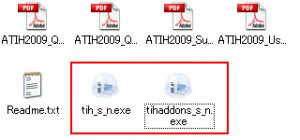
(追記:tihaddons_s_n.exeは、ブータブル メディアのセーフ版とBart PE モジュールを追加するアドインソフトとの事で、セーフ版などで起動したい時もあるから、インストールしておくのがよいと思う。)
2.その後、起動用のCDを作るのに、CD-Rを一枚用意。
一番最初に、この起動用CDから起動して、バックアップをする事になる。
3.ブータブルメディアビルダを起動する。
完全版・セーフ版等と出るけど、まとめてチェッククマーク。
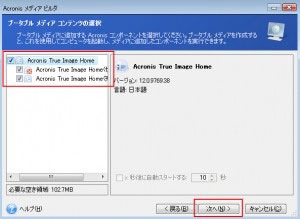
ブータブルメディアのオプションは特に選ばなくいいと思う。(設定したい人はユーザーガイドの付録に設定のパラメーターが書かれているので、参考にしてください。)
CD-RWドライブを選択。
あとは実行を押すだけ。
CDが焼けるまで待つ。
4.出来上がったCD-Rを入れて再起動する。
完全版とセーフ版を選ぶ画面では、完全版を選択(マウスは使えないので、キーボード矢印で選択)して起動。
バックアップをクリック。
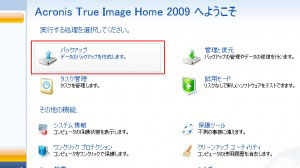
バックアップしたいHD(システムがあるCドライブ)を選ぶ。
バックアップイメージのファイル名を日付にしたり、保存場所(別ドライブ指定)する。
後は少し待つだけ。
バックアップが終了したら再起動。
バックアップされたイメージファイルがあればOKです。
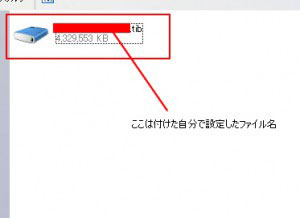
(図の文字間違えてマシタ。正しくは ここは自分で付けたファイル名 。)
色々見てみたけど、このTrue Image Home 2009、とても使いやすい。
昔のバックアップソフトと比べて進化してるんだなぁ、と実感した。
前なんかバックアップというと、一仕事なイメージだったけど、今は自動で勝手にしてくれる。もう文明の利器ですね。ちょっと感動。
True Image Home 2009 のいいところ。
・一定の日付に自動バックアップしたりと、結構便利で使いやすい。
・一定の数のファイルになると、統合してくれる。
こまめに保存したのはいいけど、復旧の時に、昨日保存したファイル・一昨日保存したファイル・その前のファイルと全部必要になったり、面倒すぎる!って事もないのがいいと思う。
・DVDなどのメディアに保存
これはどのメーカーの製品版でも同じだけど、やっぱりメディアで保存できると安心度違う。
購入はオンライン販売で、安いし早いし楽だし。
今回はネットの進化を見たのでした。
ベクターのオンライン販売は↓のバナーからどうぞ。(今なら少し安いので)
ファイル復旧・ファイル復元ソフトの特集もあるよ。
![BUFFALO USB2.0 外付けハードディスクドライブ 2.0TB HD-CL2.0TU2/N [フラストレーションフリーパッケージ(FFP)]](https://ecx.images-amazon.com/images/I/41exczNKJ9L._SL160_.jpg) |
BUFFALO USB2.0 外付けハードディスクドライブ 2.0TB HD-CL2.0TU2/N [フラストレーションフリーパッケージ(FFP)] |
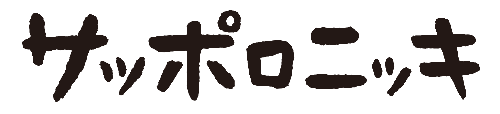
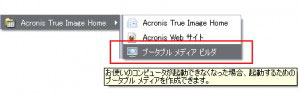

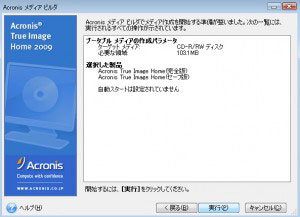
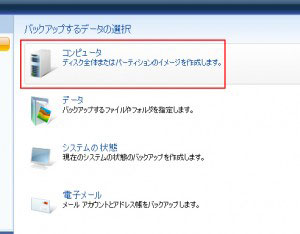






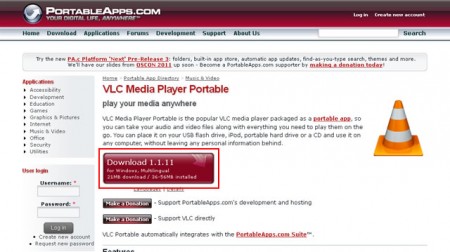

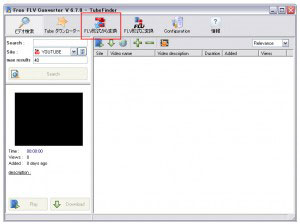



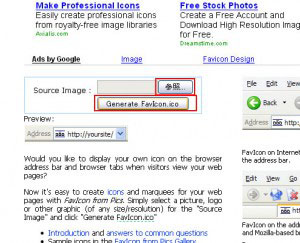
コメント
トラックバックURL
ピンバック
[…] 追記:購入後しました。画像入りTrue Image 2009の使い方はこちら。 […]